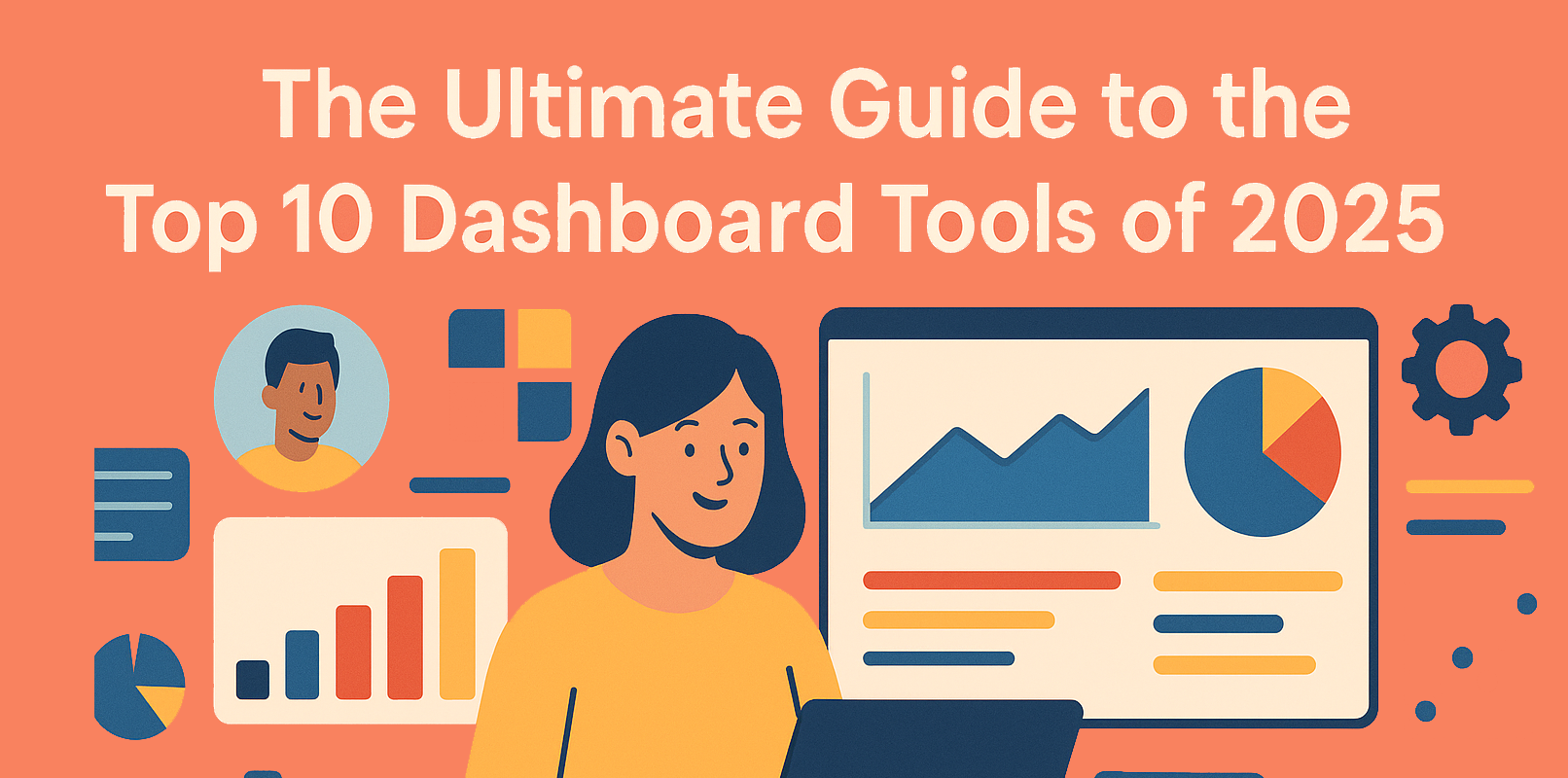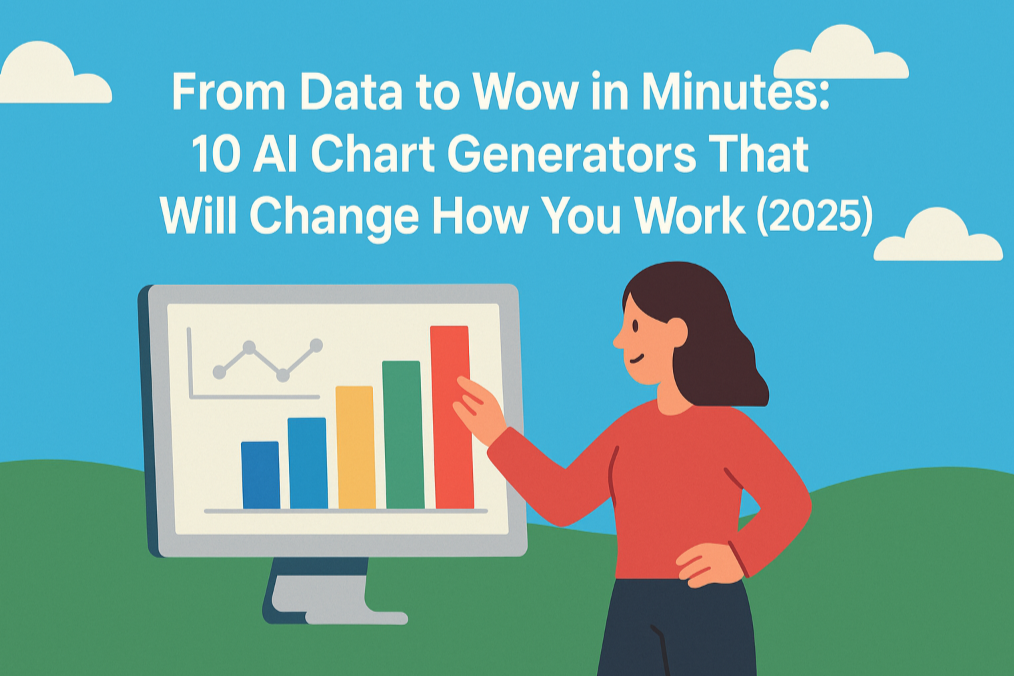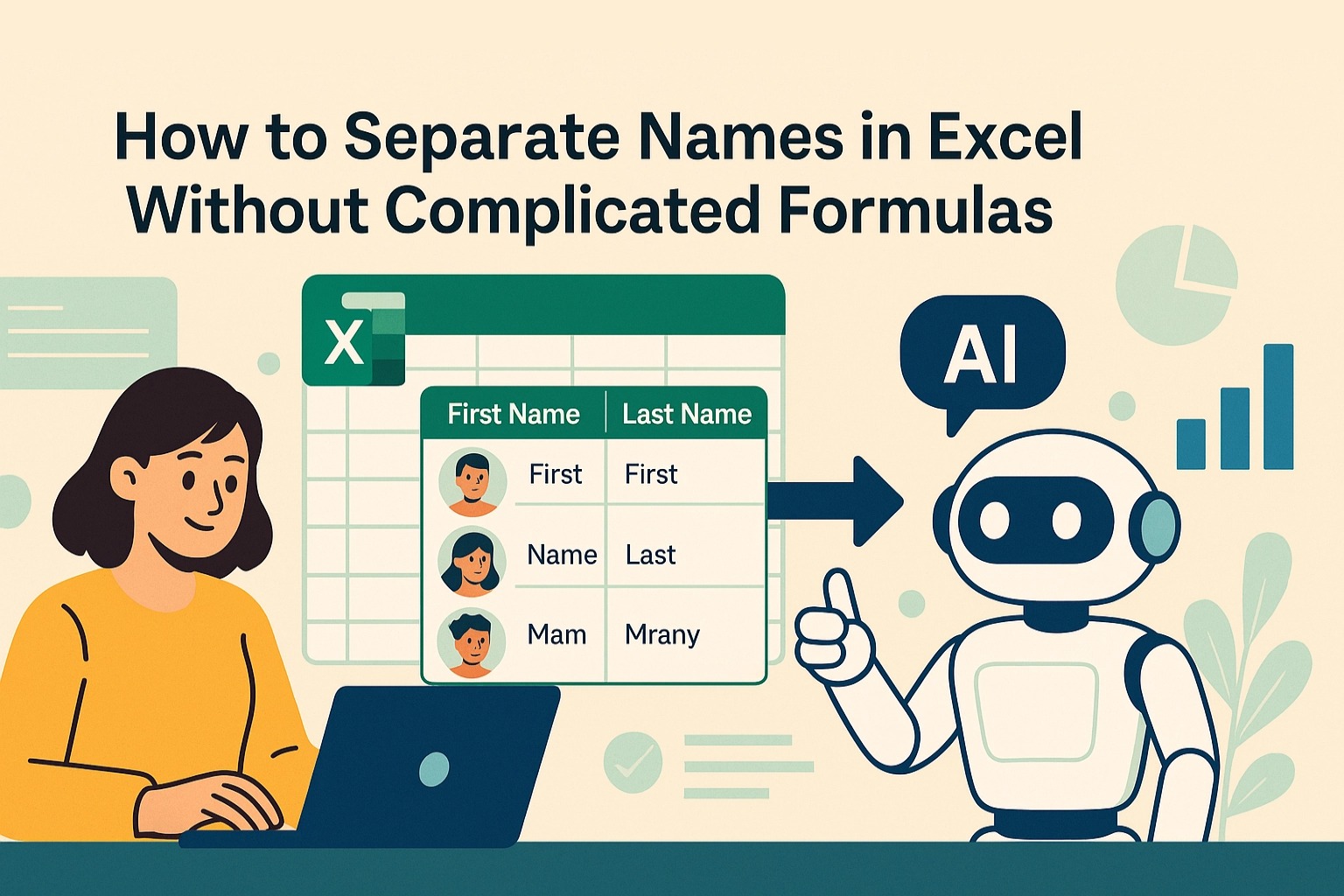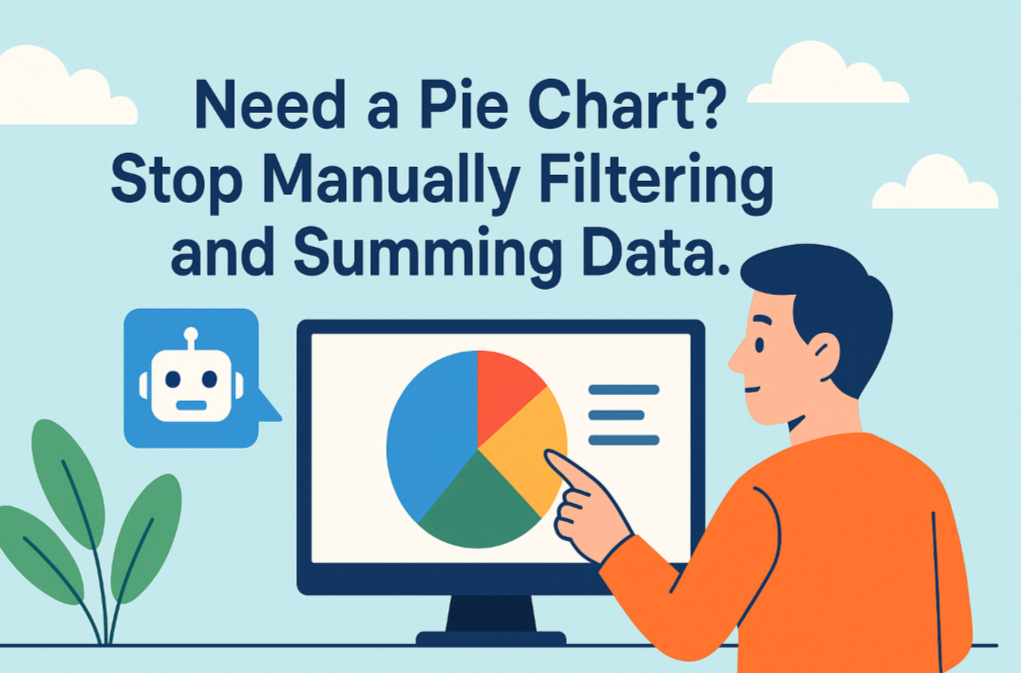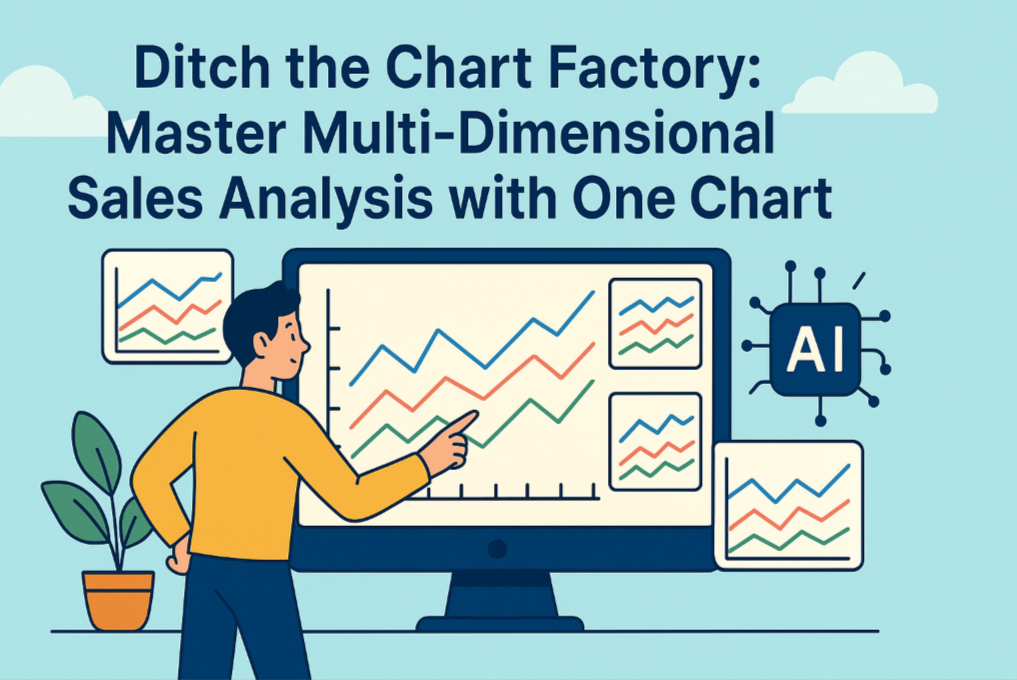핵심 요약:
- Google Ads, Meta, LinkedIn의 광고 보고서를 통합하는 작업은 시간을 많이 잡아먹는 가치 낮은 반복 작업입니다.
- 차세대 AI 데이터 도구는 간단한 자연어 명령으로 파일 병합, 지표 계산, 차트 생성 등 전체 워크플로우를 자동화합니다.
- 본 가이드는 AI를 사용하여 수 시간 걸리던 데이터 준비 작업을 단 몇 분으로 줄여, 데이터 기반 의사 결정에 집중할 수 있는 방법을 보여줍니다.
월요일 아침입니다. 노트북을 열면 평소처럼 받은 데이터 내보내기 파일들이 받은편지함에 있습니다: google_ads_last_week.csv, meta_ads_report.xlsx, linkedin_campaign_data.csv…
아침 스탠드업 미팅에서 매니저가 요청한 내용이 생생합니다: "지난주 모든 채널별 CPA 비교를 보고 싶어. 또한 일일 지출 대비 전환율을 보여주는 추세선 차트도 만들어서 우리 페이싱이 적절한지 확인해 줘."
기존 방식: 스프레드시트와 피벗 테이블에 허덕이기
당신은 본능적으로 익숙하고 고통스러운 과정, 즉 "마케팅 보고서 자동화"의 정반대 과정을 시작합니다.
- 수동 파일 병합: 새로운 "Master_Report.xlsx"를 만들고 디지털 재봉사처럼 각 파일에서 핵심 데이터를 꼼꼼하게 복사-붙여넣기 합니다. "Cost," "Amount Spent," "Spend"와 같이 일관성 없는 열 이름을 수동으로 변경합니다.
- 피벗 테이블 의존: 새 시트에서 CPA를 계산하는 열을 추가합니다(
=Spend/Conversions). 그런 다음 채널별로 요약하기 위해 피벗 테이블과 씨름하며 필드를 끌어다 놓습니다. - 지루한 차트 서식 지정: 피벗 테이블에서 막대 차트와 선 차트를 생성한 후, 제목, 축, 색상, 데이터 레이블 등을 서식 지정하는 긴 과정을 시작합니다.
몇 시간 후, 결국 두 개의 차트를 완성하지만 몸과 마음은 지칩니다.
더 효율적인 방법: 단일 AI 프롬프트로 보고서 생성하기
대신, AI 데이터 도구를 사용하여 다운로드받은 모든 파일을 AI에 간단히 끌어다 놓습니다. 그런 다음 채팅 상자에 다음과 같이 명확한 자연어 프롬프트를 몇 개 입력합니다.
프롬프트 1: "이 파일들을 병합하고 열 이름을 'Channel', 'Spend', 'Conversions'로 표준화해 줘."
프롬프트 2: "'Spend'를 'Conversions'로 나누어 CPA를 계산해 줘. 그런 다음 채널별 CPA를 비교하는 막대 차트를 만들어서 가장 낮은 것부터 높은 순으로 정렬해 줘."
프롬프트 3: "이제, 일일 총 'Spend'와 일일 총 'Conversions'의 추세를 보여주는 듀얼 축 선 차트를 만들어 줘."
5분. 커피 한 잔 마시는 시간 동안, 정확하고 발표 준비가 된 두 개의 차트가 완성됩니다. 이것이 바로 AI 기반 데이터 시각화입니다.
차트 작성 및 데이터 분석을 위한 상위 3개 AI 도구
오늘날, 차트 생성을 위한 사용자의 요청을 이해할 수 있는 AI 도구가 점점 더 많아지고 있습니다. 가장 대표적인 세 가지를 선정하여 가장 적합한 도구를 찾을 수 있도록 도와드립니다.
1. Excelmatic

이는 비즈니스 전문가를 위해 설계된 대화형 데이터 분석 도구입니다.
핵심 강점은 올인원 경험입니다. 하나 이상의 Excel/CSV 파일을 업로드하고 자연어를 사용하여 데이터 병합, 정리, 계산, 차트 생성 전체 과정을 단일의 직관적인 인터페이스 내에서 지시할 수 있습니다. 무료 등급을 제공하여 마케터, 운영 직원 및 일일 보고서를 빠르게 처리해야 하는任何人에게 이상적입니다.
2. ChatGPT

ChatGPT 유료 버전에는 강력한 "Advanced Data Analysis" 기능이 포함되어 있습니다.
데이터 파일을 업로드하고 AI와 대화하여 데이터를 분석하고, Python 코드를 작성하며, 차트를 생성할 수 있습니다. 매우 다재다능하며 거의 모든 분석 요청을 처리할 수 있습니다. 그러나 다단계 비즈니스 보고서를 생성하려면 더 정확하고 세부적인 프롬프트가 필요할 수 있으며, 이 기능을 사용하려면 유료 구독이 필요합니다.
3. Microsoft Excel 내 Copilot
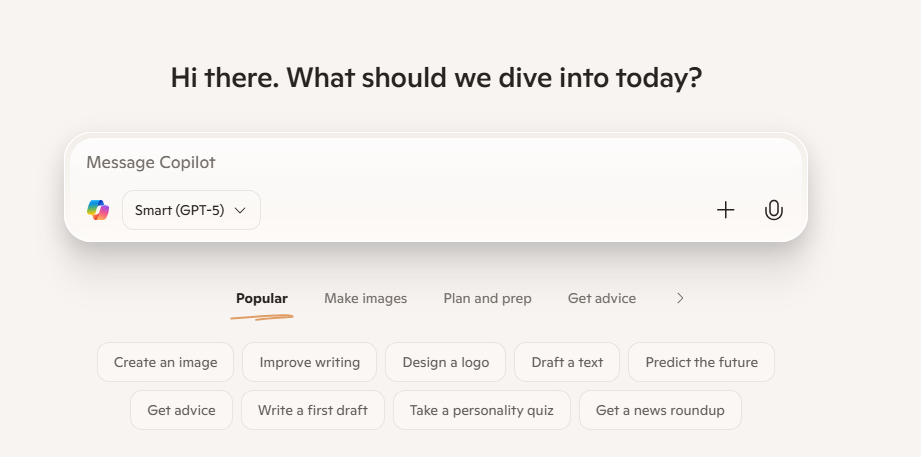
회사에서 최신 버전의 Microsoft 365를 사용하는 경우, Copilot 어시스턴트가 Excel에 직접 내장되어 있습니다.
가장 큰 장점은 완벽한 통합입니다. 친숙한 Excel 환경을 떠나지 않고도 워크시트 내에서 바로 질문하여 수식을 생성하거나, 피벗 테이블을 만들거나, 즉시 차트를 구축할 수 있습니다. 이 기능도 해당 Microsoft 365 구독이 필요하며, 여러 개의 별도 파일을 병합하는 작업은 전용 웹 기반 도구에 비해 덜 직관적일 수 있습니다.
한눈에 보는 비교
| 도구 | 핵심 기능 | 상호 작용 모델 | 최적 용도 |
|---|---|---|---|
| Excelmatic | 올인원 데이터 어시스턴트 | 업로드 후 AI와 채팅 | 여러 원본 파일에서 완성된 차트까지의 원활한 워크플로우. |
| ChatGPT | 다재다능한 AI 두뇌 | 업로드 후 AI와 채팅 | 단일 파일에 대한 심층적 탐색 분석 및 복잡한 질문. |
| Copilot | 네이티브 Excel 플러그인 | Excel 측면 패널에서 채팅 | 단일 통합 문서 내에서 빠른 수식 및 차트 생성. |
3단계로 마케팅 보고서 자동화하기
1단계: 모든 데이터 파일 업로드
다른 플랫폼에서 다운로드한 모든 보고서를 Excelmatic에 직접 끌어다 놓습니다.
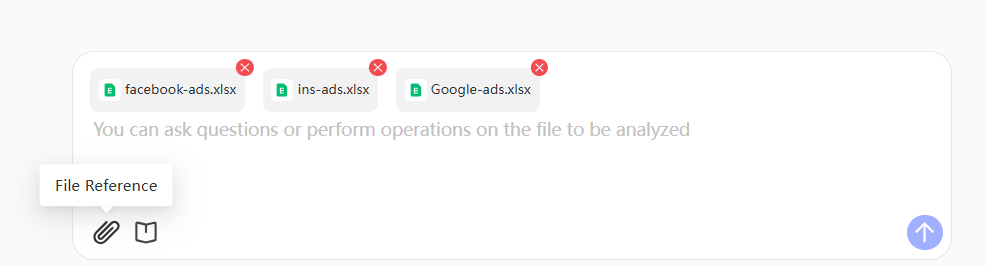
2단계: 병합 및 계산 명령
데이터를 통합하고 새로운 지표를 계산하는 방법을 AI에게 한 문장으로 지시합니다.
"이 세 파일을 병합하고 열을 Channel, Spend, Conversions로 표준화해 줘. 그런 다음 Spend를 Conversions로 나누어 'CPA'라는 새 열을 만들어 줘."
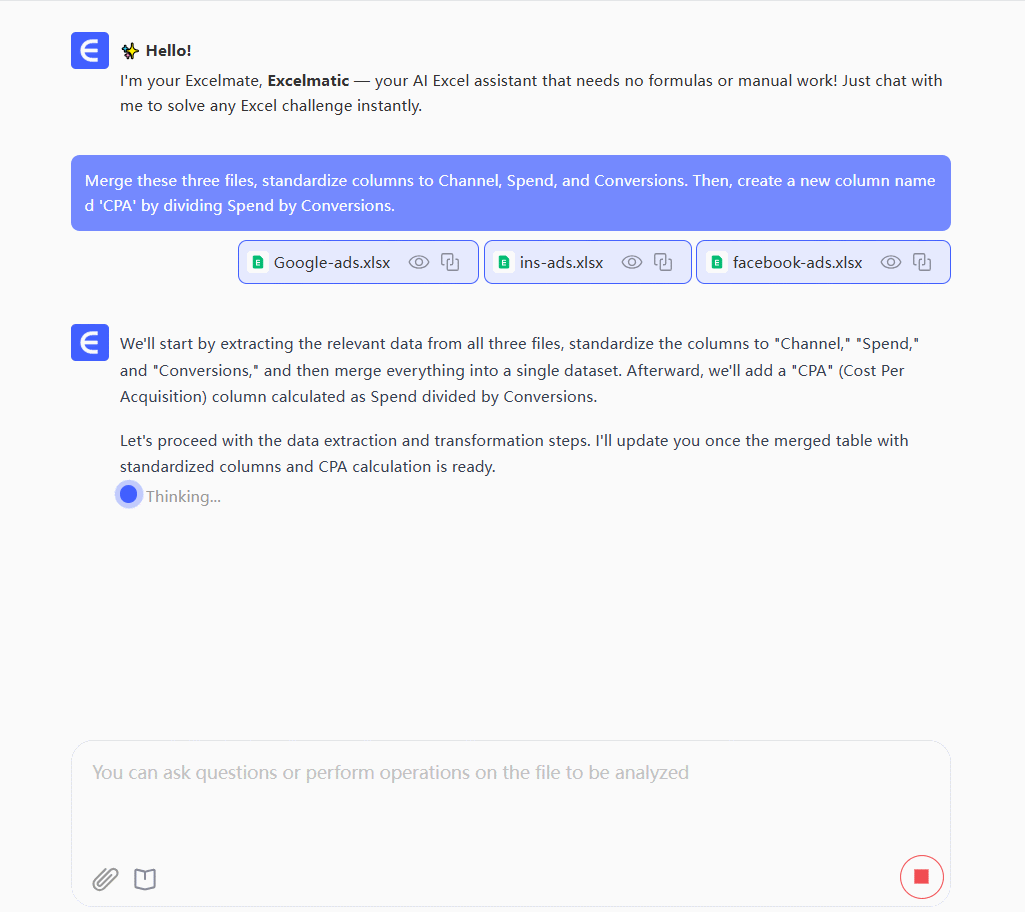
3단계: 원하는 차트에 대한 프롬프트
필요한 차트를 그냥 요청하세요. AI가 생성과 초기 서식 지정을 처리합니다.
"채널별 CPA를 비교하는 막대 차트를 만들고, 가장 낮은 것부터 높은 순으로 정렬해 줘."
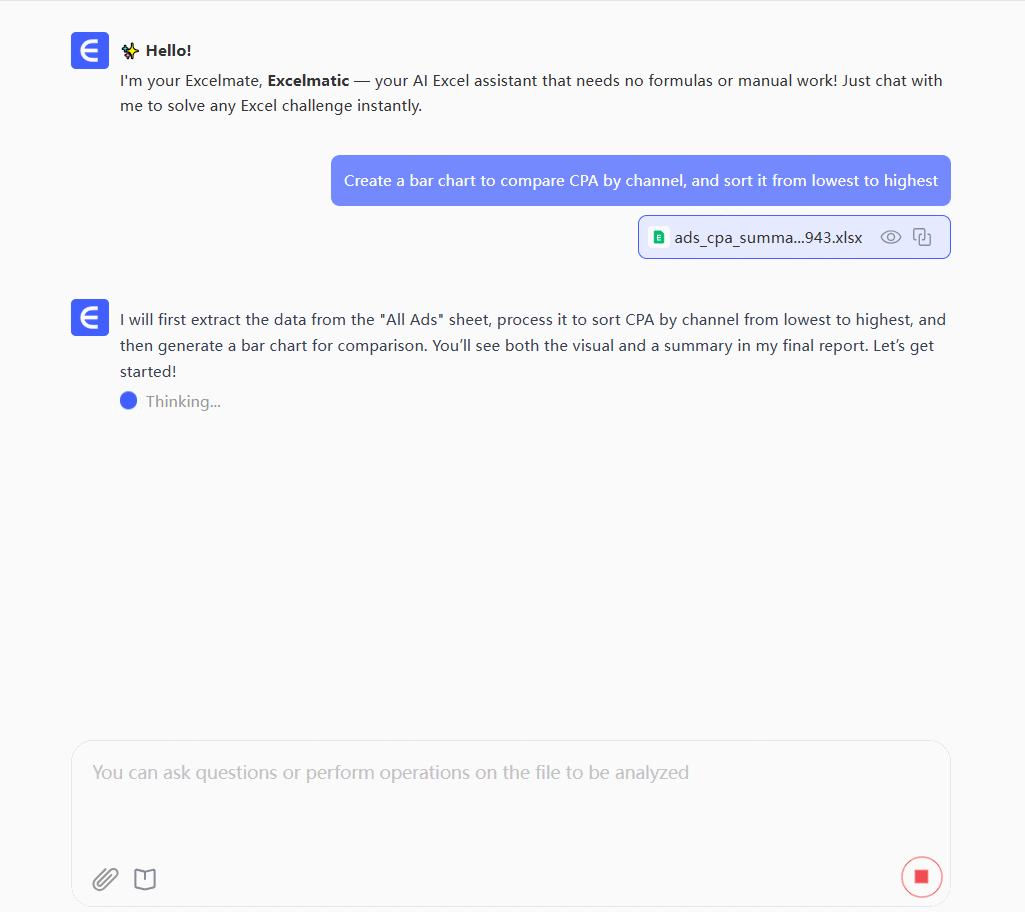
AI는 즉시 깔끔한 차트를 생성합니다. 대화를 계속하여 더 많은 데이터 인사이트를 얻을 수 있습니다.
데이터에 AI 사용에 관한 가장 흔한 질문 3가지
1. 제 데이터에는 종종 빈 셀이나 오타(예: 채널 이름 철자 오류)가 있습니다. AI가 이런 "더티 데이터"를 처리할 수 있나요?
A: 물론입니다. 이것이 AI 도구의 핵심 강점입니다. 차트를 생성하기 전에 데이터 정리를 위한 프롬프트를 발행할 수 있습니다. 예를 들어, "'Conversions' 열의 모든 빈 셀을 0으로 채워 줘" 또는 "'Channel' 열을 표준화해서 'linkedin'과 'LinkedIn Ads'를 모두 'LinkedIn'으로 만들어 줘"라고 말할 수 있습니다. AI는 먼저 데이터를 정리하여 최종 계산과 차트가 정확하도록 보장합니다.
2. 우리의 광고 지출 및 전환 데이터는 기밀입니다. 플랫폼에 업로드해도 안전한가요?
A: 이것은 매우 중요한 질문입니다. Excelmatic과 같은 전문 AI 데이터 도구는 데이터 보안을 최우선으로 합니다. 귀하의 데이터는 업로드, 처리, 저장 중에 뱅크급 암호화로 보호됩니다. 더욱이, 우리는 엄격한 데이터 개인정보 보호정책을 준수합니다: 귀하의 데이터는 모델 학습이나 기타 어떤 목적으로도 사용되지 않습니다. 데이터는 오로지 귀하만의 소유이며, 언제든지 삭제할 수 있어 비즈니스 기밀이 안전하게 보호됩니다.
3. 가끔은 차트가 아니라 정리되고 계산된 데이터 테이블 자체가 필요합니다. 처리된 Excel 파일을 다운로드할 수 있나요?
A: 네, 가능합니다. AI 도구는 강력한 데이터 프로세서이면서 차트 생성기입니다. 병합 및 계산에 대한 명령을 내린 후에는 새로운 깨끗한 데이터 테이블을 갖게 됩니다. 언제든지 "다운로드" 버튼을 클릭하여 이 처리된 Excel 파일을 컴퓨터에 저장하여 다른用途로 사용하거나 더 복잡한 분석을 수행할 수 있습니다.
데이터 기반 의사 결정을 시작하고 가치를 높이세요
반복 작업에 월요일을 낭비하는 것을 그만두세요. 현대적인 마케터로서 당신의 가치는 전략적 사고와 통찰력 발견에 있으며, 복사-붙여넣기 기술에 있지 않습니다.
지금 Excelmatic 무료 trial 시작하기 하고 나만의 AI 데이터 어시스턴트를 얻으세요. 필요한 순간에 항상 통찰력을 갖춘 현명한 마케터가 되세요.